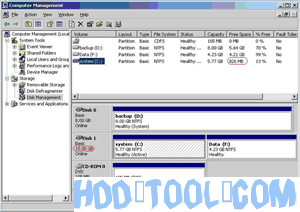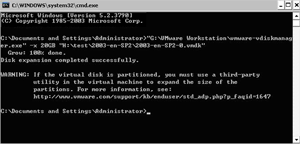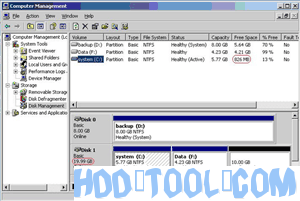Att ändra storlek på VMware Server virtuell disk är inte ett enkelt jobb för Windows Server användare eftersom det är involverat med virtuella VMware-datorer och datasäkerheten på serverpartitionerna. Många användare vet inte hur man ändrar storleken på den virtuella maskinen eller ökar VMware-skivstorleken, andra serveranvändare känner till metoden, men vet inte vilket verktyg som är bäst. De måste tänka två gånger för att välja pålitlig VMware-serverpartitionsprogramvara för att ändra VMware Server-diskstorlek. Så den här artikeln kommer att introducera en steg för steg handledning för att utöka VMware-systempartitioner.
Verkliga och vanliga problem med virtuella VMware Server-skivor
"Kan någon snälla förklara mig eller peka på en artikel om hur jag kan öka mitt huvudsakliga C: Drive-utrymme på VMware Server 1, det går riktigt lågt och jag kommer snart att ha problem."
”Finns det något sätt att öka diskstorleken på en virtuell maskin som jag kör i VMware-spelaren? Jag laddade ner den här maskinen från en tredje part. Jag äger inte VMware-server, arbetsstation etc. ”
”Vad är det bästa sättet att öka systempartitionen? Jag ökar vanligtvis hårddisken i VI-klienten; använd Knoppix för att sedan förlänga partitionen. Finns det ett bättre sätt? Eller finns det andra föredragna metoder? ”
"Är det möjligt att öka diskutrymme i min virtuella maskin efter att den redan har skapats och används?"
Det har varit ett antal frågor om hur du ändrar storleken på virtuella skivor och förvirring av VMware Server kring hur detta fungerar med avseende på Windows Server. Medan vdiskmanager-verktygen för att ändra storleken på de virtuella diskarna är ganska snabba måste du fortfarande använda tredjepartsverktyg för att utöka systempartitionen.
Hur kan man öka VMware Server virtuell disk?
Steg 1: Öppna kördialogen från startmenyn (Start -> Kör) eller håll ned Windows och tryck på R. Skriv “cmd” och tryck enter för att öppna kommandotolken.
Steg 2: Förutsatt att din VMware-installation är i standardplaceringstyp eller klistrar in följande, ersätter CAPACITY med den nya storleken på den virtuella diskavbildningen och “xx” med den absoluta sökvägen och namnet på din VMDK i “xx.VMDK”
"C: \ Program Files \ VMware \ VMware Workstation \ vmware-vdiskmanager.exe" -x KAPACITET "xx.VMDK"
Kapaciteten ska anges med följande tillägg beroende på den nya storleken, MB eller GB, till exempel kommer 20 GB att ändra storleken på den nya hårddisken till 20 gigabyte.
Det här verktyget kan dock bara öka virtuellt diskutrymme på VMware Server, som meddelandet “VARNING” ovan. För att öka den virtuella serverpartitionen behöver du partition magic programvara.
Hur ändrar du storlek på VMware Server virtuell partition?
Installera partitionsprogramvara i operativsystemet VMware Server och följ artiklarna om hur du ändrar storlek på serverpartitionen med partition magic serverprogramvara.
Hur ändrar du storlek på partition med Acronis Disk Director Server?
Hur ändrar du storlek på partition med Partition Wizard Server?
Hur ändrar du storlek på partition med Partition Assistant Server?